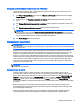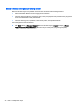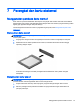User Guide - Windows 7
Mengeset proteksi katasandi saat keluar dari mode tidur
Untuk mengeset komputer agar meminta katasandi pada saat keluar dari mode Tidur atau mode
Hibernasi, ikuti langkah-langkah berikut:
1. Pilih Mulai > Control Panel (Panel Kontrol) > System and Security (Sistem dan Keamanan) >
Power Options (Pilihan Daya).
2. Pada panel kiri, klik Require a password on wakeup (Minta katasandi saat keluar dari mode
tidur)
3. Klik Change Settings that are currently unavailable (Ubah Pengaturan yang tidak tersedia saat
ini).
4. Klik Require a password (recommended) (Minta katasandi [disarankan]).
CATATAN: Jika Anda harus membuat katasandi akun pengguna atau mengubah katasandi
akun pengguna yang ada, klik Create or change your user account password (Buat atau ubah
katasandi akun pengguna), kemudian ikuti petunjuk pada layar. Jika Anda tidak perlu membuat
atau mengubah katasandi akun pengguna, lanjutkan ke langkah 5.
5. Klik Save changes (Simpan perubahan).
Menggunakan daya baterai
PERINGATAN! Untuk mengurangi kemungkinan masalah keselamatan, gunakan hanya baterai
yang diberikan bersama komputer, baterai pengganti yang diberikan oleh HP, atau baterai kompatibel
yang dibeli dari HP.
Komputer akan bekerja dengan daya baterai kapanpun dihubungkan ke stopkontak AC eksternal.
Ketahanan masa pakai baterai komputer berbeda-beda, bergantung pengaturan manajemen daya,
program yang berjalan di komputer, kecerahan layar, perangkat eksternal yang terhubung ke
komputer, dan faktor lainnya. Membiarkan baterai terpasang di komputer ketika komputer terhubung
ke daya listrik akan mengisikan daya pada baterai tersebut dan melindungi pekerjaan Anda jika listrik
mati. Jika pada komputer terpasang baterai isi dan komputer tersebut bekerja dengan daya listrik,
komputer secara otomatis akan beralih menggunakan daya baterai ketika adaptor AC dilepas dari
komputer atau ketika listrik mati.
CATATAN: Jika kabel daya AC dilepas, kecerahan layar secara otomatis akan menurun untuk
menghemat daya baterai.
Baterai tersegel di pabrik
Model komputer tertentu memiliki dua baterai, satu di tablet dan satu pada keyboard. Untuk
memonitor status baterai Anda, atau jika baterai sudah tidak lagi dapat diisi, jalankan Pemeriksaan
Baterai dalam Bantuan dan Dukungan. Untuk mengakses informasi baterai, pilih Mulai > Help and
Support (Bantuan dan Dukungan) > Troubleshoot (Pecahkan masalah) > Power, Thermal, and
Mechanical (Daya, Termal, dan Permesinan). Klik tab Power (Daya), lalu klik Battery Check
(Pemeriksaan Baterai). Jika Pemeriksaan Baterai menunjukkan baterai harus diganti, hubungi bagian
dukungan.
Baterai pada produk ini tidak dapat sembarangan diganti sendiri oleh pengguna. Melepas atau
mengganti baterai dapat mempengaruhi ketercakupan jaminan. Jika baterai sudah tidak lagi dapat
diisi, hubungi bagian dukungan.
Ketika masa pakai baterai berakhir, jangan buang baterai sebagai sampah rumahtangga biasa.
Untuk pembuangan baterai, ikuti peraturan dan undang-undang setempat di wilayah Anda.
Mengeset pilihan daya 41